AEHR-00S
Imprimir em envelopes a partir da bandeja multiuso
Esta seção descreve como carregar corretamente e imprimir em envelopes.
Siga as etapas de 1 a 3 em ordem.
Etapa 1: Carregar envelopes na bandeja multiuso
IMPORTANTE
Certifique-se de que a pilha de envelopes não excede a linha de limite de carregamento ( ). Se, mesmo após serem preparados conforme os procedimentos, os envelopes não forem alimentados adequadamente, carregue-os individualmente na bandeja multiuso em vez de carregar várias folhas simultaneamente.
). Se, mesmo após serem preparados conforme os procedimentos, os envelopes não forem alimentados adequadamente, carregue-os individualmente na bandeja multiuso em vez de carregar várias folhas simultaneamente.
 ). Se, mesmo após serem preparados conforme os procedimentos, os envelopes não forem alimentados adequadamente, carregue-os individualmente na bandeja multiuso em vez de carregar várias folhas simultaneamente.
). Se, mesmo após serem preparados conforme os procedimentos, os envelopes não forem alimentados adequadamente, carregue-os individualmente na bandeja multiuso em vez de carregar várias folhas simultaneamente.Não imprima no lado contrário dos envelopes (o lado com áreas coladas).
Antes de carregar os envelopes

Antes de carregar os envelopes, prepare-os bem, cuidando de alisar qualquer parte amassada. Isso evitará que o papel se enrugue ou encrave.
1
Feche as abas.
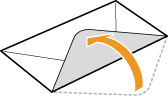
2
Pressione os envelopes para baixo para eliminar qualquer ar retido e assegure-se de que as bordas estão bem dobradas em todos os lados. Depois, alise bem os envelopes.

3
Alise qualquer parte levantada ou enrugada para soltar qualquer canto mais duro.

4
Alinhe os envelopes em uma superfície lisa.

Yougatanaga 3
1
Feche as abas dos envelopes.

2
Carregue os envelopes com a aba para trás e a frente do envelope (a parte que será impressa) para baixo.

Se os envelopes ficarem amassados, carregue os envelopes com a extremidade longa voltada para a máquina.
Carregue os envelopes com a aba para a esquerda e a frente do envelope (a parte que será impressa) para baixo.
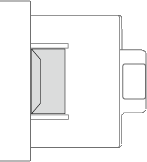
Nagagata 3, Kakugata 2
1
Abra as abas dos envelopes.
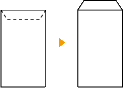
2
Carregue os envelopes com a aba para a direita e a frente do envelope (a parte que será impressa) para baixo.

Se os envelopes ficarem amassados, carregue os envelopes com a extremidade longa voltada para a máquina (apenas Nagagata 3).
Carregue os envelopes com a aba para trás e a frente do envelope (a parte que será impressa) para baixo.

NOTA
Quando utilizar Kakugata 2, posicione-o horizontalmente.
Monarch, COM10 No. 10, DL, ISO-C5
1
Feche as abas dos envelopes.

2
Carregue os envelopes com a aba para a esquerda e a frente do envelope (a parte que será impressa) para baixo.
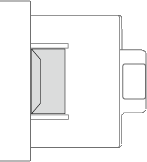
Se os envelopes ficarem amassados, carregue os envelopes com a extremidade longa voltada para a máquina.
Carregue os envelopes com a aba para frente e a frente do envelope (a parte que será impressa) para baixo.
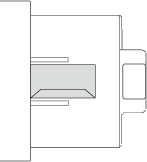
Nagagata 4, Nagagata 40
1
Abra as abas dos envelopes.
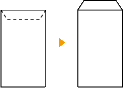
2
Carregue os envelopes com a aba para trás e a frente do envelope (a parte que será impressa) para baixo.

Etapa 2: Configurar o tamanho e tipo de papel
Quando você carrega os envelopes na bandeja multiuso, aparece a tela para definir o tamanho do papel. Defina o tamanho do papel da seguinte maneira.
1
Pressione <Envelope>.
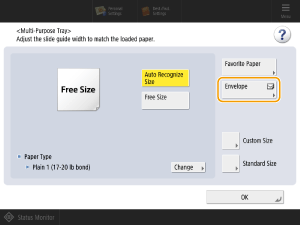
2
Selecione o sentido do envelope e digite e pressione <OK>.
3
Pressione <OK>.
Etapa 3: Imprimir o documento do seu computador
O procedimento de impressão varia de acordo com seu computador e seu sistema operacional (SO). Imprima usando o procedimento correto para seu SO.
Windows
1
Selecione [Imprimir] no menu do aplicativo.
2
Selecione este dispositivo na tela Imprimir e clique [Preferências] ou em [Propriedades].
3
Na tela Configuração de impressão do driver da impressora, clique em [Fonte de papel].
4
Em [Fonte de papel], selecione [Multi-purpose Tray] e depois selecione [Envelope] em [Tipo de papel].

5
Clique em [OK].
6
Na tela Imprimir, clique em [Imprimir] ou [OK].
Mac
A descrição dada aqui é para macOS 10.15. As telas podem variar dependendo da versão do SO.
1
Selecione [Print] no menu [File] do aplicativo.
2
Selecione esta máquina em [Printer].
Se as opções de impressão não aparecerem, clique em [Show Details] na parte inferior da caixa de diálogo.
3
Em [Paper Size], selecione o tamanho dos envelopes carregados e, depois, selecione [Envelope] em [Paper Type].
4
Clique em [Print].